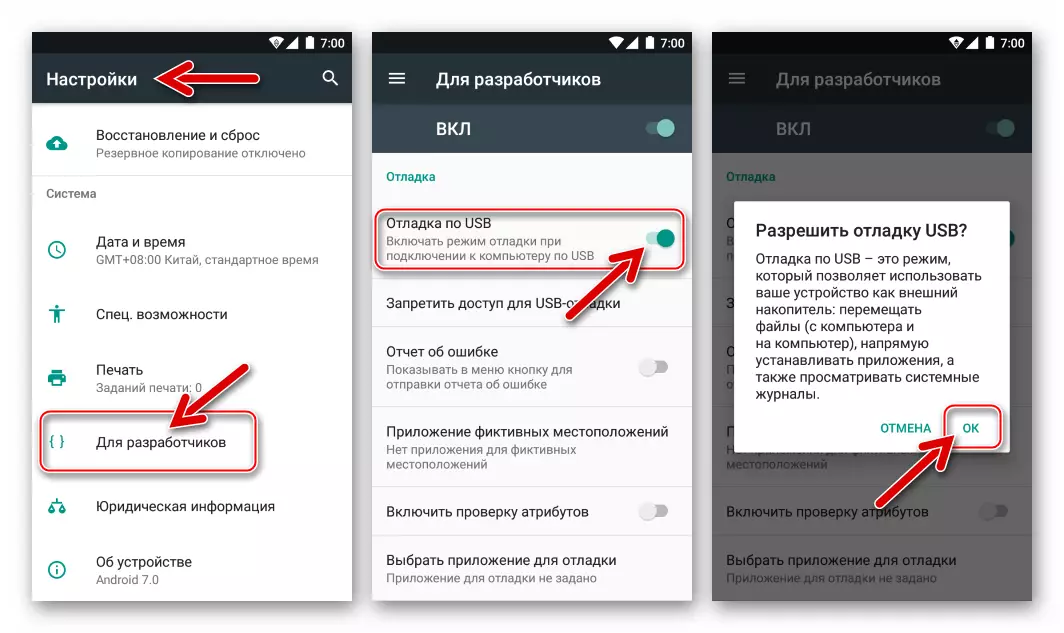Unatoč svim prednostima koje Google Play nudi Android uređaje, u nekim situacijama, može biti potrebno privremenim ili konačnim uklanjanjem ove aplikacije iz sustava. Da bi se riješio ovaj problem, u većini slučajeva korisnik će morati pribjeći ne sasvim standardnim metodama manipulacije. U članku se predlažu nešto jednostavnije akcijske opcije koje uključuju uklanjanje igrališta iz Android uređaja.
Play Market je sustav Android aplikacija, odnosno dio operativnog sustava. Ova izjava je istinita u svakom slučaju protiv onih uređaja koji su certificirani u Googleu proizvedeni su poznatim proizvođačima i isporučuju se s firmware koji nisu podvrgnuti ozbiljnoj izmjeni u usporedbi s "čistim" Android.

Intervencija u sustavnom softveru može dovesti do nepredvidivih posljedica u pogledu radnog kapaciteta uređaja u cjelini, tako da se manipulacija sljedećih uputa treba pažljivo vagati svim "za" i "protiv", kao i ostvariti da se dobije rezultat možda neće zadovoljiti očekivanja!
U svakom slučaju, sve aktivnosti provode se za strah i rizik od vlasnika uređaja i samo on, ali ne i autor članka ili uprave Lumpics.ru, odgovoran je za mogući negativan učinak provedbe predloženih preporuka U materijalu!
Prije početka manipulacije s Google Play tržište, preporuča se ojačati od posljedica mogućeg neuspjeha u radu Androida i voditi brigu o sigurnosti korisničkih podataka pohranjenih u pametnom telefonu ili tabletu, to jest, za stvaranje sigurnosne kopije svih informacija koje predstavljaju vrijednost.
Pročitajte više: Kako napraviti Backup Android uređaja
Kako izbrisati Google Play s Android uređajima
Gore opisana integracija OS-a i njegovih komponenti, najvjerojatnije, neće omogućiti deinstaliranje igre tržišta sa standardnim metodama, učinkovitim u odnosu na druge softverske alate. Treba napomenuti, među stotinama tisuća modela Android-uređaja, možete otkriti niz onih, kao što je u pitanju se može izbrisati kao redovita primjena, tako da će prije prebacivanja na temeljna rješenja biti korisno provjeriti dostupnost ove značajke.
Čitaj više:
Kako izbrisati aplikacije na Androidu
Kako izbrisati odvrćene aplikacije u Androidu

Kao predmet za eksperimente koji se provode kako bi se pokazali metode poslovanja u okviru ovog materijala, pametni telefon koji posluje pod upravom Android 7.0 Nougat je uzet.
Mjesto izbornika i njihova imena na korisničkom uređaju mogu se razlikovati ovisno o modelu instaliranoj Android-Shell i OS verziji, ali općenito načelo interakcije s uređajem pri rješavanju zadatka u pitanju je isti za većinu modernih uređaja !
Metoda 1: Android
Prva metoda uklanjanja Google Plaxy tržišta, koju ćemo razmotriti ne uključuje se kao rezultat ispunjavanja punih deinstalacije softverskih modula i uništavanja svih tragova prisutnosti trgovine aplikacije u operativnom sustavu.

Ako se odluči da se riješite Google Play tržišta, provedba sljedećih uputa preporuča se za uporabu na prvom mjestu. To je zbog relativne sigurnosti metode, nedostatak potrebe za provođenjem ozbiljnih smetnji u sustavu na Android-uređaju, primiti povlastice supervizera i primijeniti alate od developera trećih strana. Između ostalog, Google Play nakon sljedećih koraka uvijek se može vratiti u početno radno stanje.
- Otvorite Android postavke na bilo koji prikladan način i pronađite stavku "Aplikacije" na popisu opcija, idite na odjeljak "Sve aplikacije".

- Na popisu instaliranih programa pronađite "Google Play Market" i otvorite zaslon svojstva komponenti dodirom na njegovo ime.

- Ispunite primjenu aplikacije klikom na "Stop" i potvrđivanje zahtjeva za uslugu primljenu tako da dodirnite gumb "OK".

- Zatim deaktivirajte sposobnost pokretanja procesa "Google Play Market" - dodirnite gumb za onemogućeno i potvrdite zahtjev za spremnost za ovaj potencijalno opasni postupak.

Sljedeće pitanje da su zadaci sustava ukloniti sve podatke o aplikaciji i ažuriranja za njega. Općenito, morate kliknuti "OK".
- Ako je svrha manipulacija s igranjem tržišta, uključujući izdanje mjesta u memoriji uređaja zbog uklanjanja podataka generiranih tijekom rada, ali niste očistili ažuriranja i podatke u prethodnom koraku upute, idite na odjeljak "Memory" na zaslonu "Aplikacija" Zatim kliknite naizmjenično "Erase Data" gumbe i "Clear Cache", pričekajte postupak čišćenja.
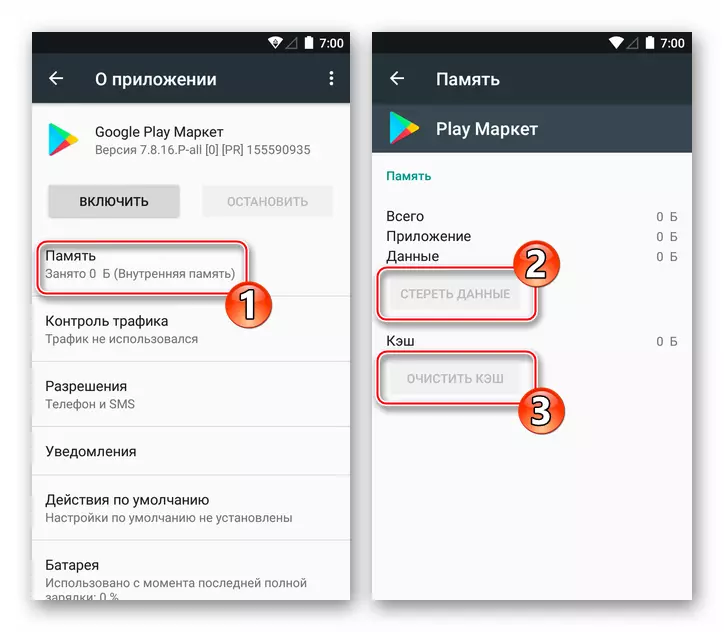
- Osim Googlea igre, u većini slučajeva preporučljivo je i mora biti zaustavljen, kao i "zamrzavanje" procesa stvorene povezanim s uslugama trgovine. Ponovite korake 1-5 gore opisane u aplikaciji Google Play usluge.
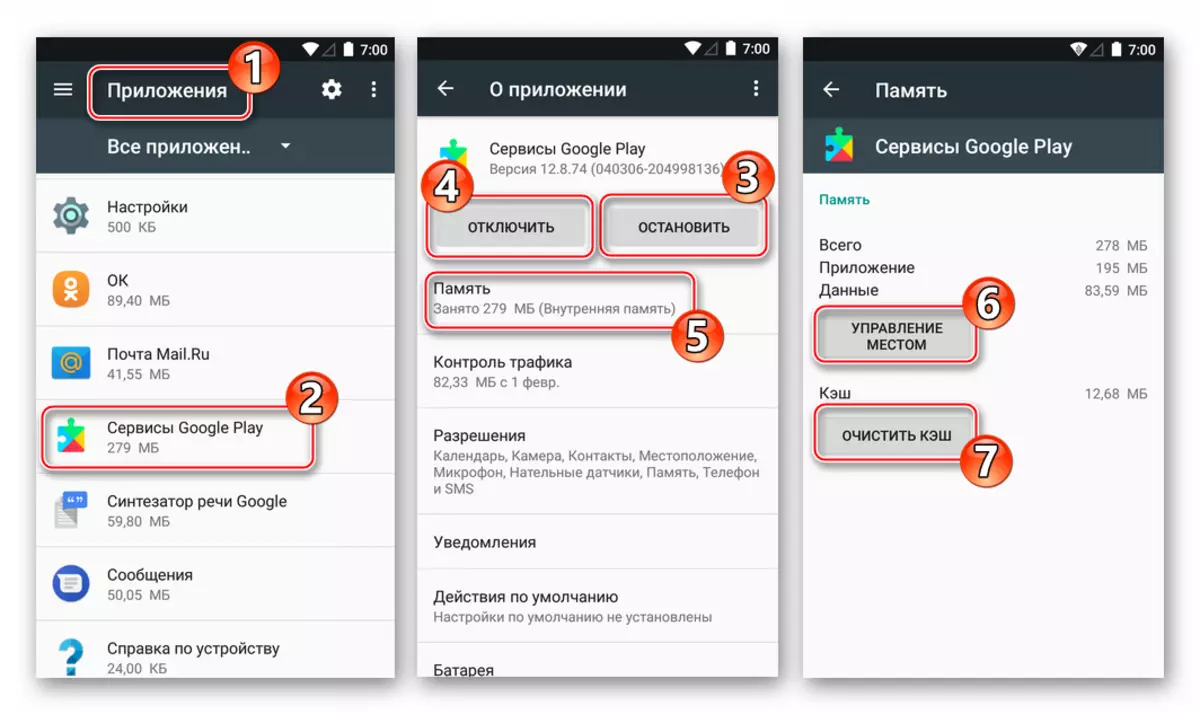
- Po završetku manipulacija, ponovno pokrenite Android-uređaje i pobrinite se da ne postoje vidljivi znakovi trgovine GOGL aplikacije u sustavu.
Nakon izvršavanja gore opisanih koraka, ikona Google Play će nestati s popisa na raspolaganju za početak u bilo kojem trenutku i popis za pokretanje Android, usluga će prestati slati obavijesti, zauzimaju mjesto u RAM uređaju ili na drugi način otkrivanje. U isto vrijeme, aplikacija će ostati u mapama sustava operativnog sustava kao APK datoteku dostupnu za implementaciju u bilo kojem trenutku.

Napomena, kao rezultat izvršenja stavka br. 4 gore navedenih uputa, gumb "Onemogući" na gumb "Aplikacija" promijenjen je u "Omogući". U slučaju potrebe da vratite Google Play tržište u zdravu državu, morat ćete otvoriti zaslon svojstava aplikacije iz popisa "Onemogućeno" u "Postavke" i pritisnite ovaj gumb.
Metoda 2: upravitelj datoteka
Ako je kompletan mraza Google Store nedovoljan za provedbu krajnjeg cilja, kada je u pitanju brisanje aplikacije koja se razmatra, možete pribjeći temeljnijoj metodi - puni deinstalacija Google Play s brisanjem srodnih sistemskih datoteka.Metoda je operativna tek nakon primanja root-prava na uređaju!
Metoda 3: Računalo
Pristup datotekama Android sustava, uključujući i za brisanje, može se dobiti s računala putem Android debug mosta (ADB). Ova značajka radi puno Windows-uslužnih programa dizajniranih za operacije koje zahtijevaju pristup datotečnom sustavu mobilnih uređaja na najnižoj razini. Predložena metoda deinstalacije Google Play uključuje korištenje specijaliziranog softverskog alata, s kojim možete jednostavno deaktivirati bilo koje aplikacije sustava instalirane na Android uređaju, kao i potpuno ukloniti ih (ako imate root prava).

Alat se zove Debloater, a možete ga dobiti potpuno besplatno preuzimanjem distribucije s web-lokacije programere i instalirate na računalo na uobičajeni način.
Preuzmite zahtjev za debloater za deaktivaciju i kompletno brisanje Google Play tržišta C službene web stranice

Priprema
Prije u nastavku upute će se moći osigurati sljedeće:
- Na Android uređaj aktiviran "USB ispravljanje pogrešaka".
Pročitajte više: Kako omogućiti USB način ispravljanja na androidu
- Računalo koje se koristi kao alat za manipulacije je opremljen upravljačkim programima koji pružaju uparivanje s mobilnim uređajem u ADB načinu rada.
Opširnije: Instaliranje upravljačkih programa kako biste osigurali konjugaciju Android uređaja i računala putem Android debug mosta (ADB)
- Ako trebate u potpunosti izbrisati tržište Google Play na uređaju, moraju se dobiti povlastice supervizera.

Uklanjanje
Potpuno uklanjanje igranja tržišta s debloom je gotovo isto kao zamrzavanje, ali zahtijeva odredbu alata za korijen i odabir dodatne opcije prije početka procesa.
- Pokrenite debloater, priključite uređaj na računalo.
- Na zahtjev na zaslonu uređaja, navedite primjenu ADB ljuske supervier privilegija.
- Nabavite popis programa instaliranih na Android uređaju klikom na "Pročitajte pakete uređaja".
- Postavite potvrdne okvire ispred "com.droid.Vending", kao i blizu opcije "Ukloni" u području statusa aktivnosti.
- U prozoru upita "Izbriši potvrdu (root)", koji će se prikazati odmah nakon postavljanja oznake u potvrdnom okviru "Ukloni", kliknite "Da."
- Kliknite "Primijeni" na vrhu prozora programa Debloater.
- Očekujte rezultate - "Uklanjanje aplikacija i podaci za: Base.ap" obavijest.
- U to je dovršeno puni brisanje tržišta Google Play, onemogućite uređaj s USB priključka i ponovno pokrenite Android.

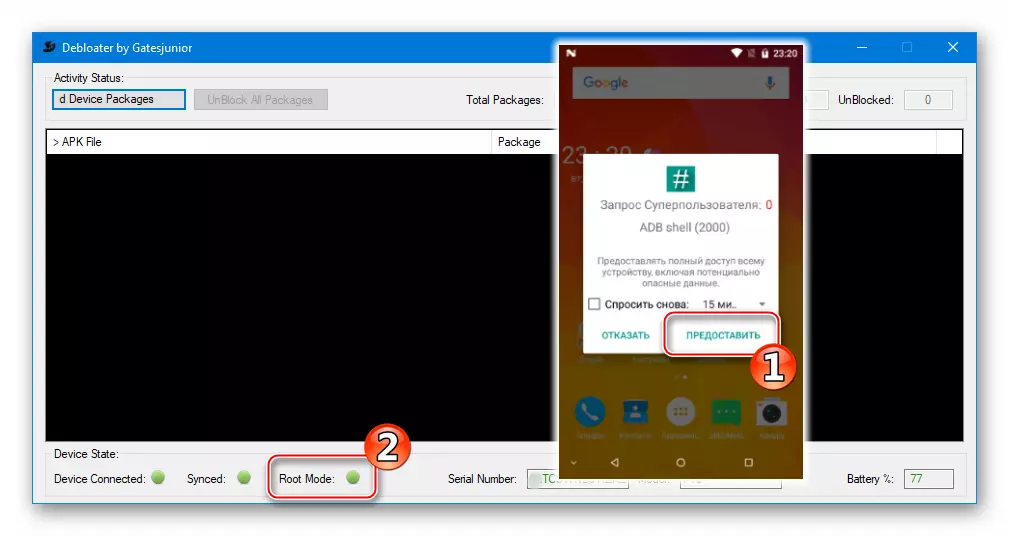

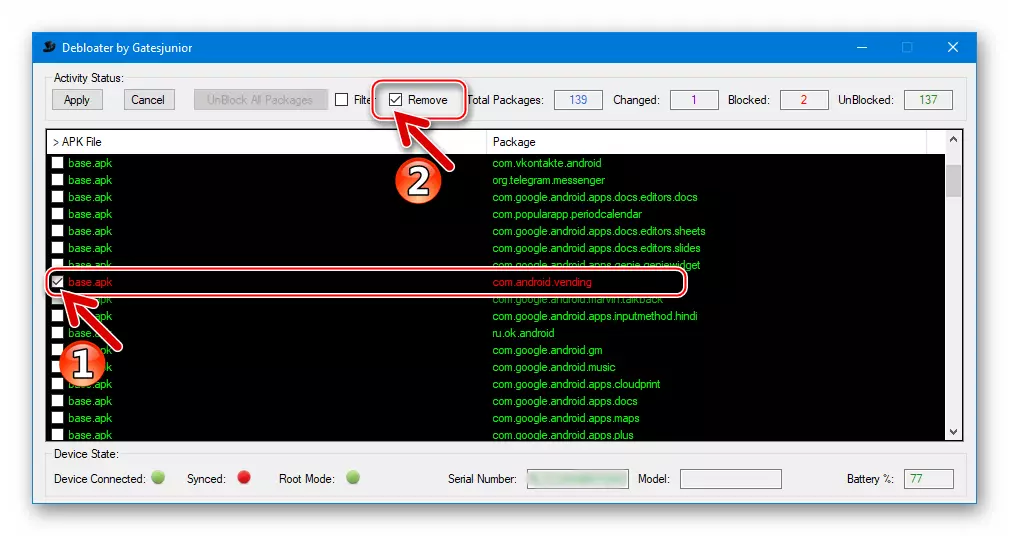
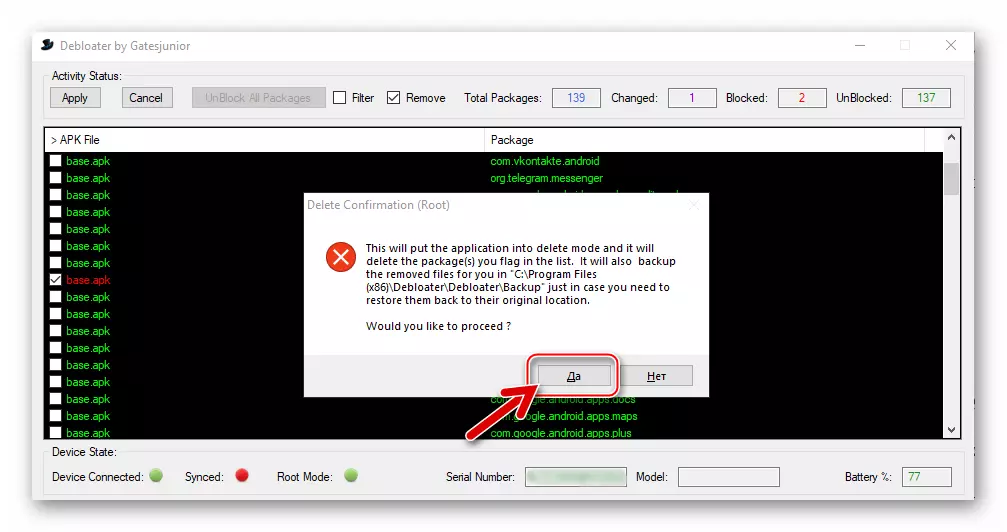


Zaključak
Kao što vidimo, učinkoviti načini za čišćenje sustava Android sustava iz tržišta Google plate je nekoliko i, naravno, njihov popis nije ograničen na članak opisan u članku, prikazani su jedini najučinkovitiji i jednostavniji za izvršenje. Ponovno biste trebali naglasiti pažnju čitatelja - u većini situacija i provesti gotovo sve krajnje ciljeve za ometanje dubine OS i brisanje datoteka sustava nema potrebe za "zamrznuti" aplikaciju Google Play i povezana s njim.